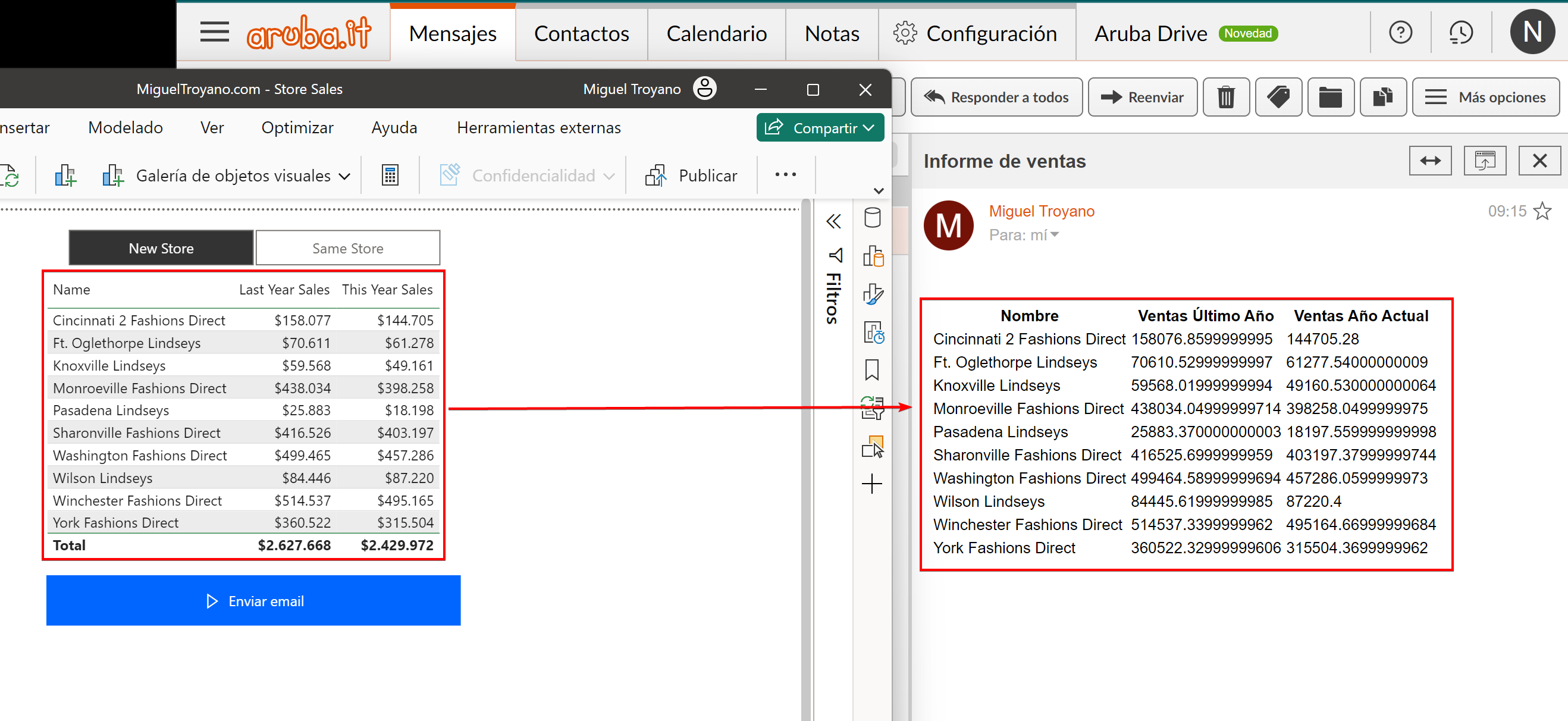Aprende a enviar una tabla de Power BI por correo con Power Automate. Desde Power BI Desktop crearemos un botón que ejecute un flujo de Power Automate que enviará por correo electrónico los datos que se están visualizando al hacer clic en el botón. Esto es un pequeño ejemplo, pero puedes darle muchas otras funcionalidades.
Especificaciones del entorno
- Windows 11
- Power Automate
- Power BI (diciembre 2023)
Demostración en video
Explicación paso a paso
Crear visualización de Power Automate
- Inserta una nueva visualización de Power Automate.
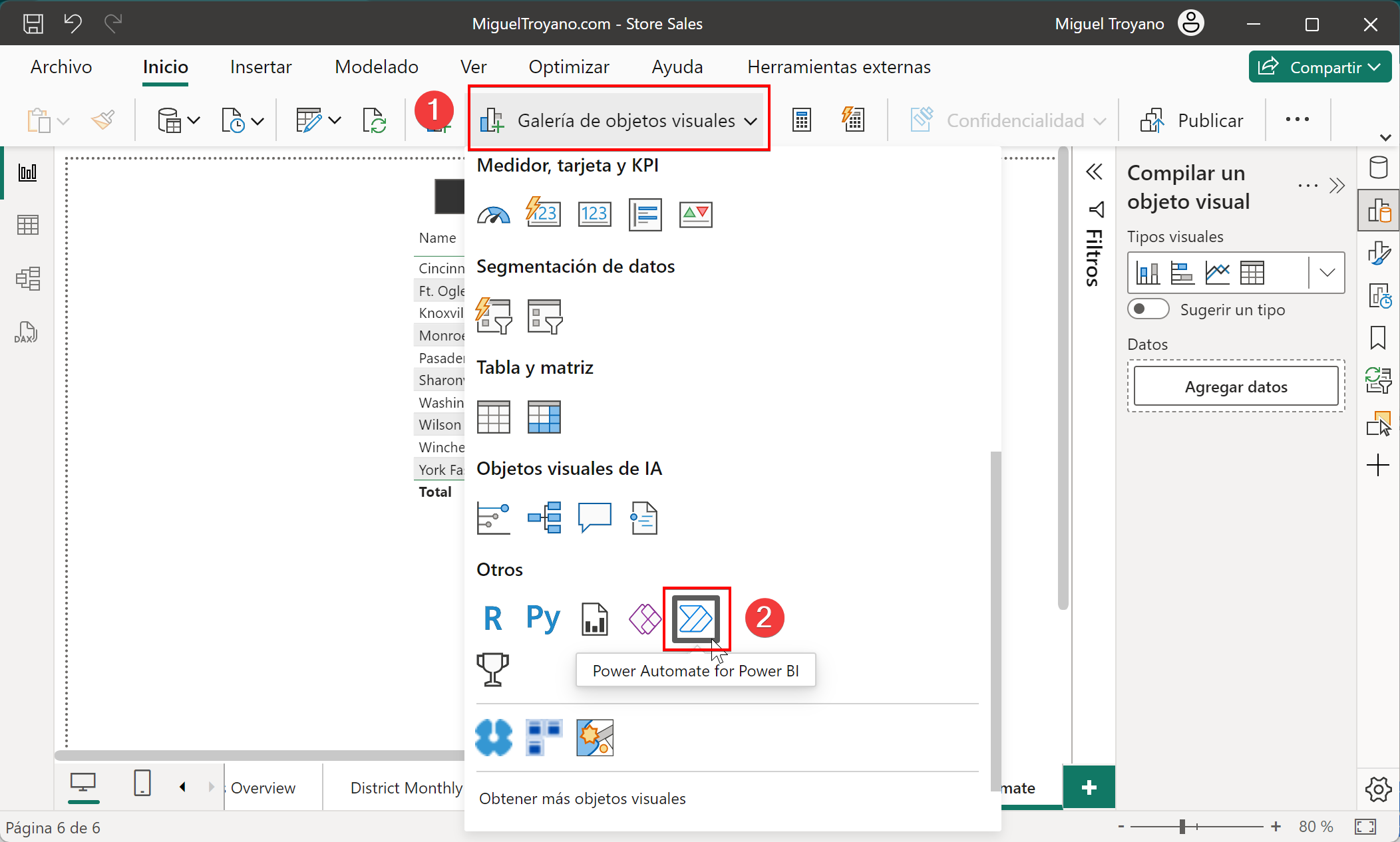
- Selecciona la visualización que acabamos de crear.
- Desde el panel datos arrastra los campos que contiene la tabla a Power Automate Data.
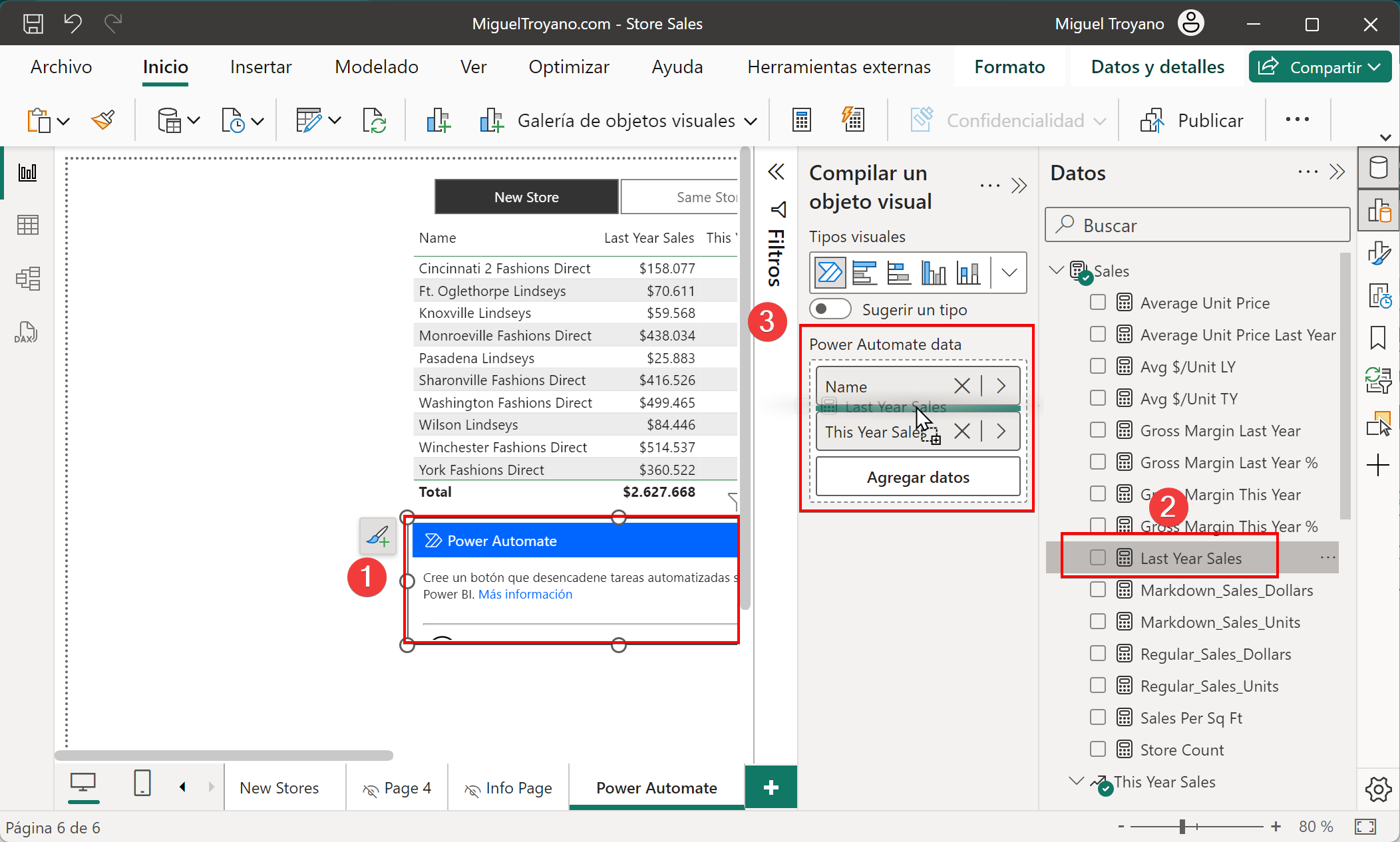
Crear flujo
- Haz clic en más opciones.
- Haz clic en editar.
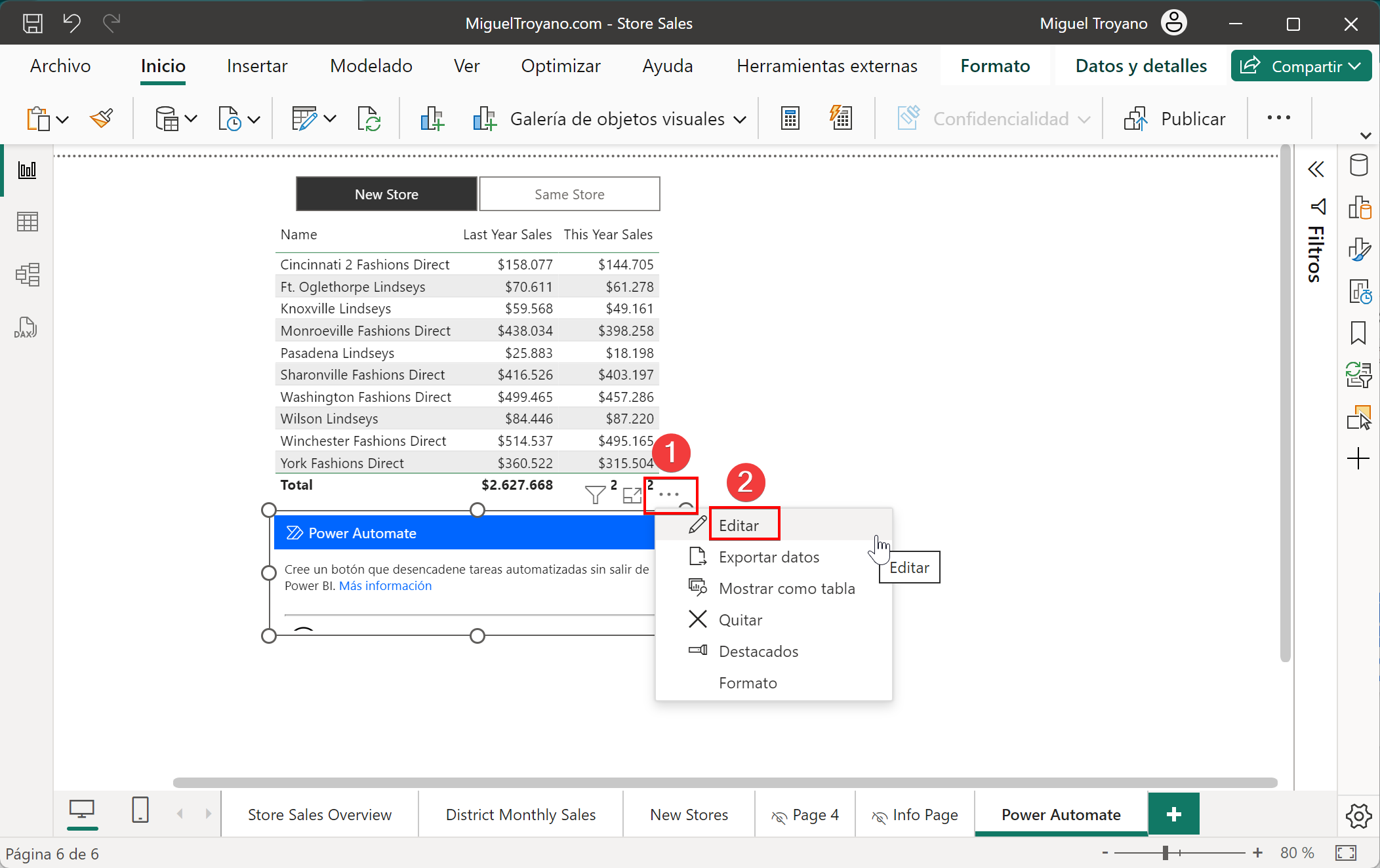
- Haz clic en Nueva.
- Haz clic en Flujo de nube instantánea.
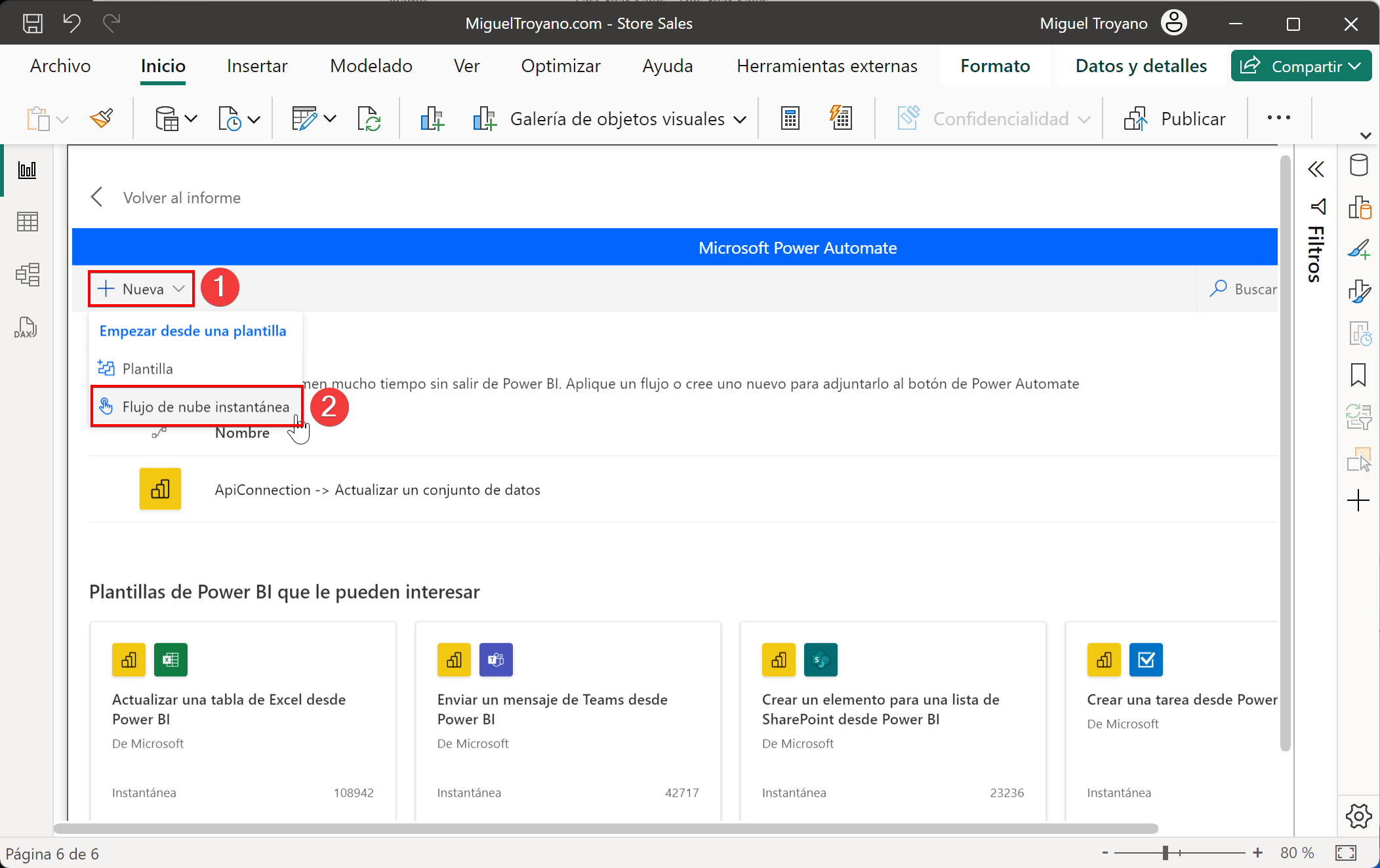
- Haz clic en Nuevo paso.
- Busca y selecciona la acción Seleccionar.
- En el campo Desde agrega Tabla de Power BI (Datos integrados de Power BI en formato tabular)
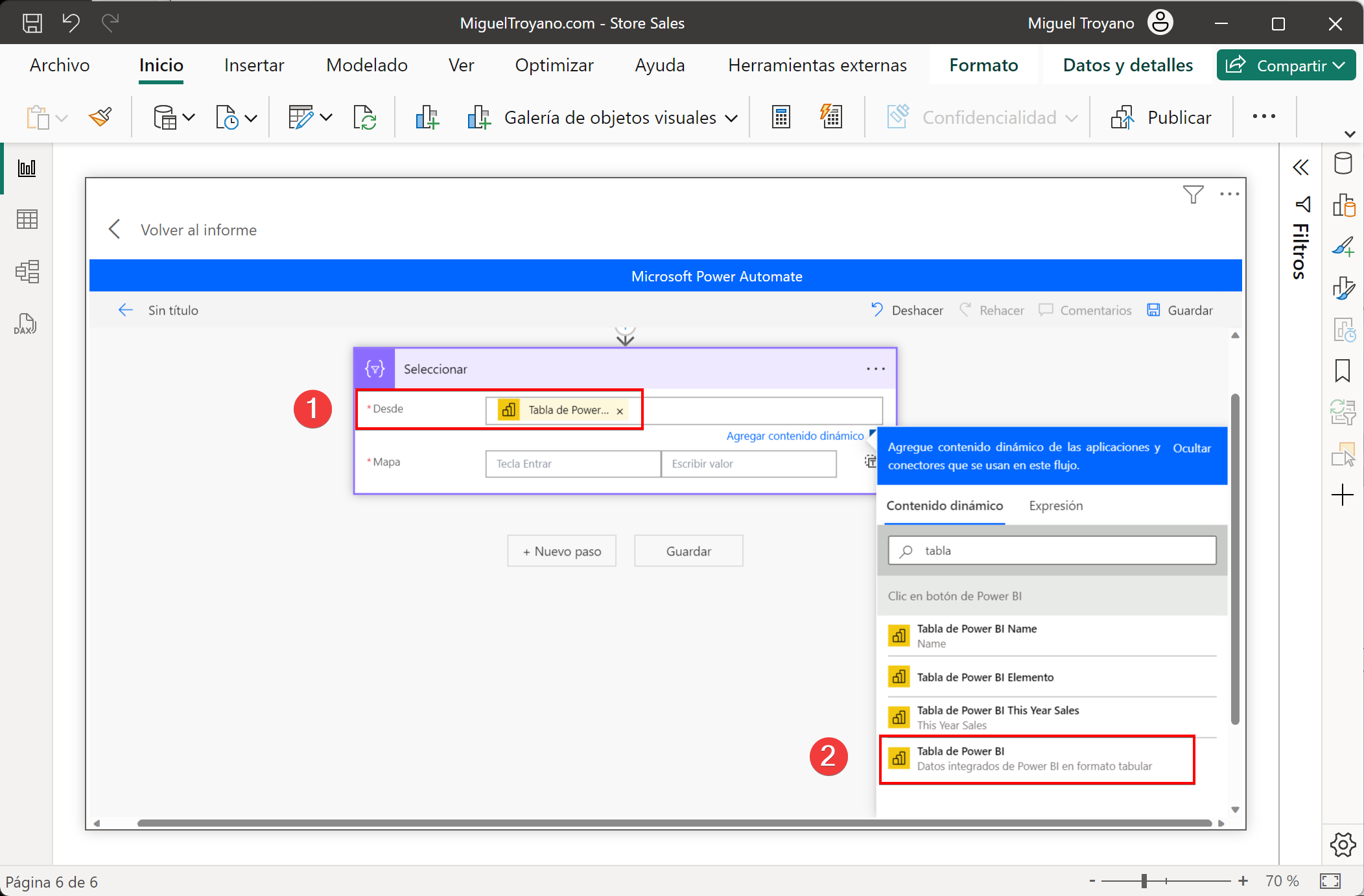
- En los campos Mapa, escribe el nombre de las columnas
- Selecciona el contenido dinámico para cada campo.
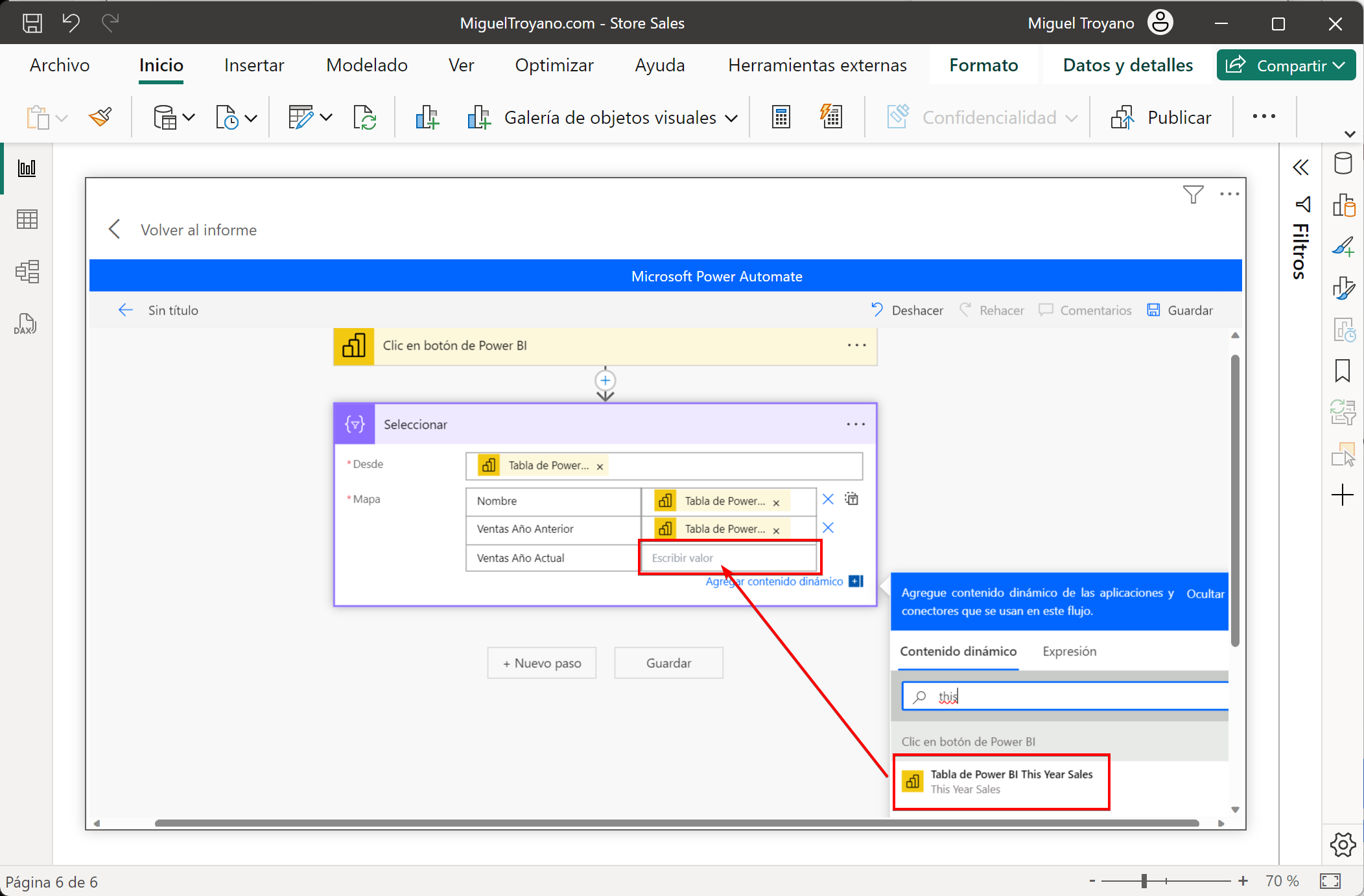
- Inserta un nuevo paso.
- Busca y selecciona Crear tabla HTML.
- Asigna la variable Salida del paso anterior al campo Desde.
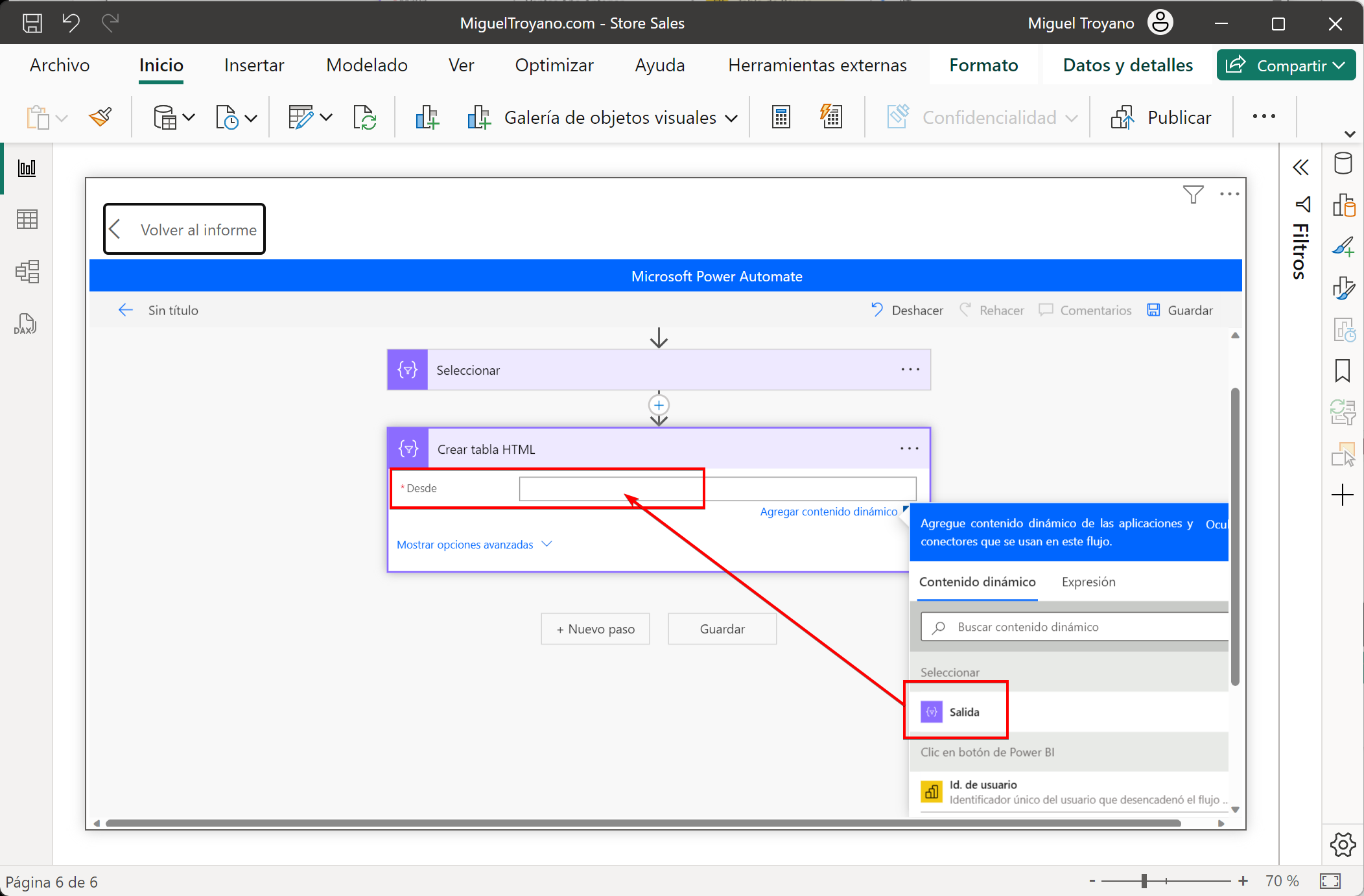
- Inserta un nuevo paso.
- Busca y selecciona Mail (esta acción dependerá de tu entorno y de las herramientas que utilices)
- Escribe el destinatario y el asunto.
- En el cuerpo incluye la variable Salida desde el Contenido dinámico.
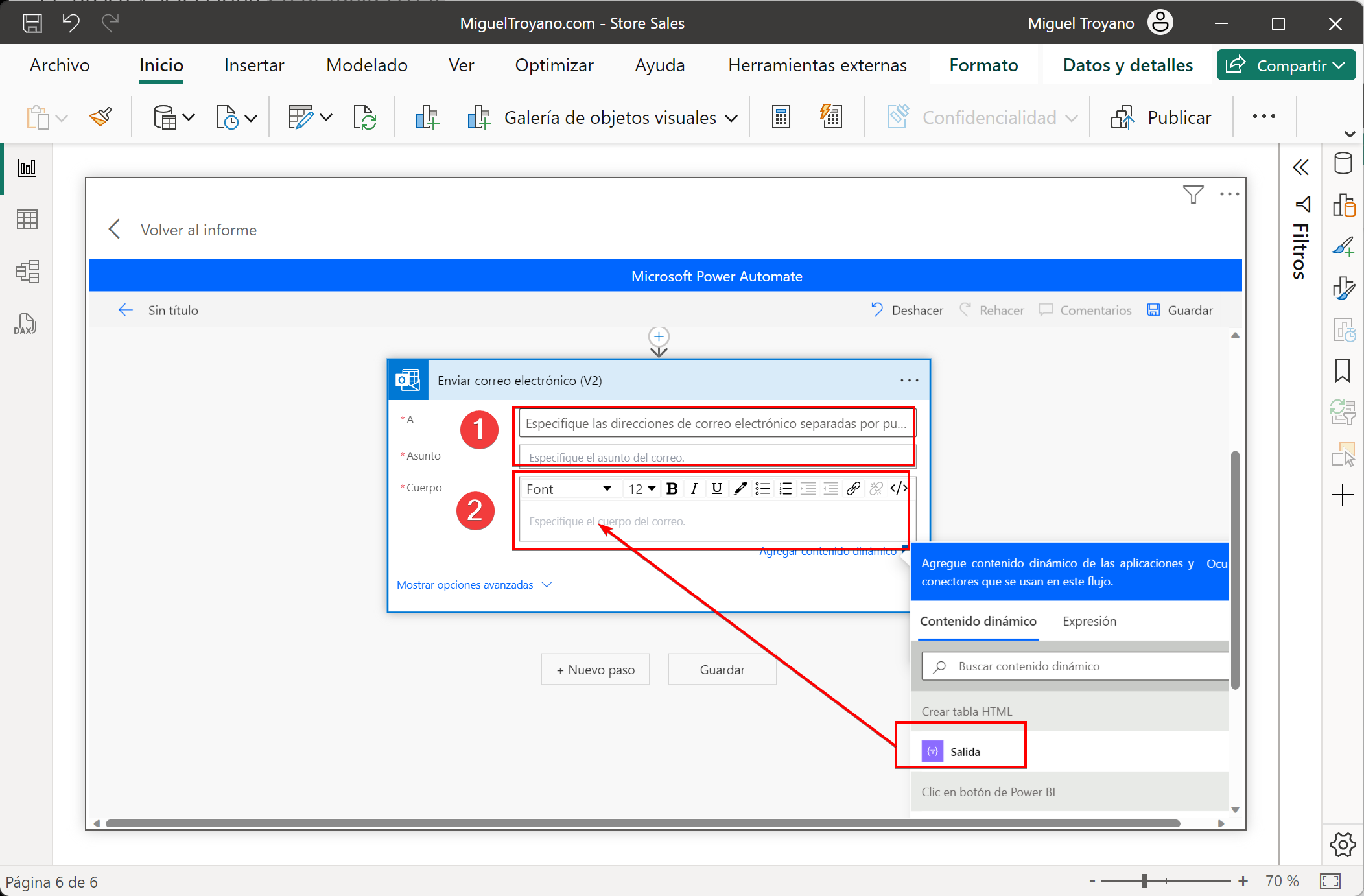
- Haz clic en Guardar.
- Haz clic en Guardar y Aplicar.
- Haz clic en Volver al informe.
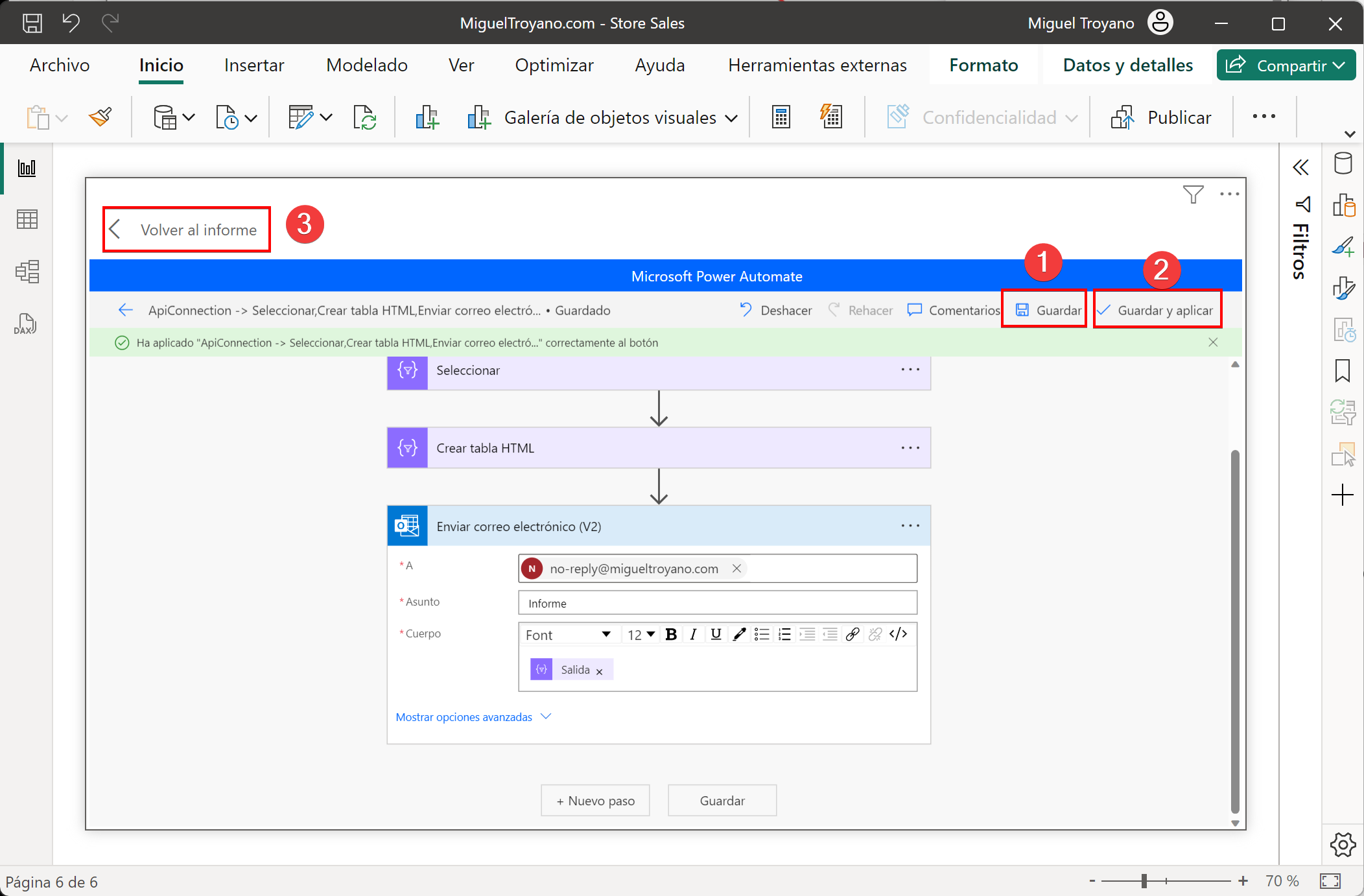
Formatear botón y ejecutar
- Formatea el botón desde el panel Formato.
- Pulsa Ctrl + clic sobre el botón para ejecutar el flujo.
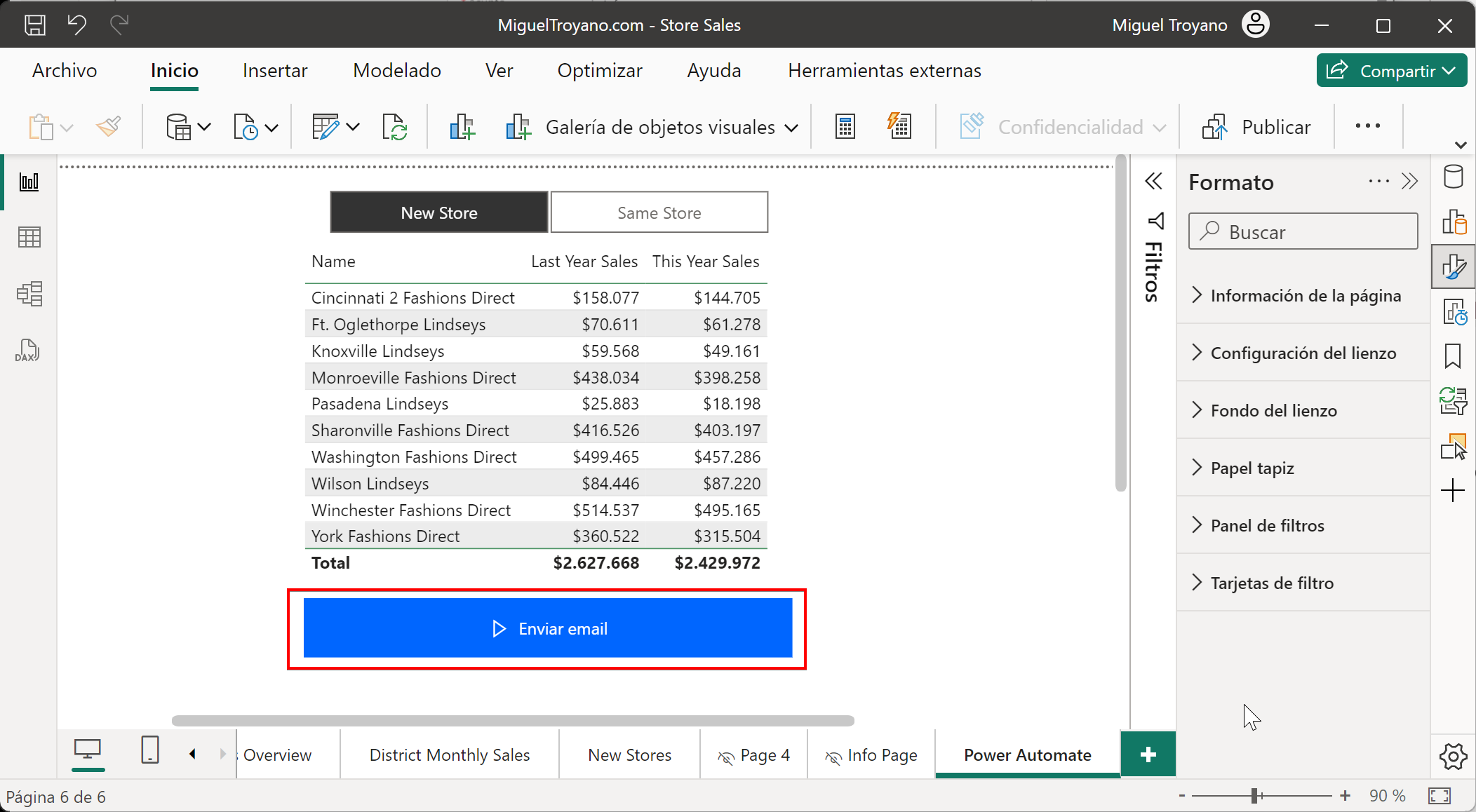
Comprobar resultados
Ahora si abres el correo habrás recibido un correo electrónico con los datos de la tabla de Power BI.